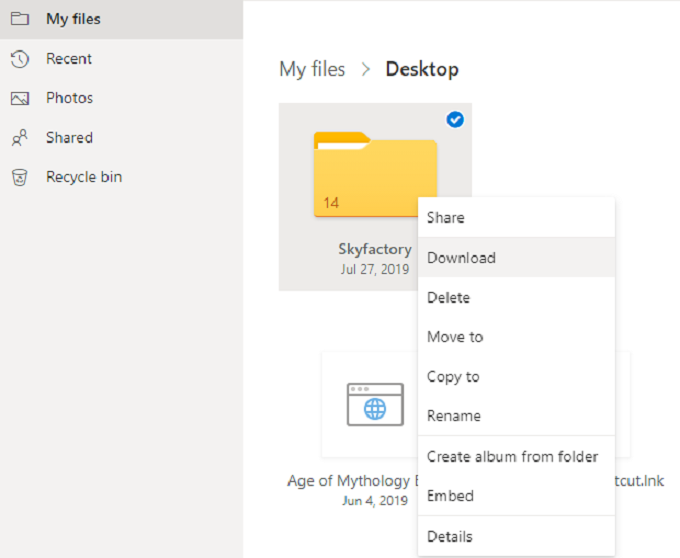Как Automatically Backup A Word Document в OneDrive
Несколько вещей в жизни хуже, чем потерять Word document, вы потратили часы, рабствов. Даже сохранение не всегда достаточно, если ваш жесткий диск вылетает, и вы теряете все. Хорошая новость заключается в том, что вы можете автоматически создавать резервную копию Word document S на OneDrive
Автоматический oneDrive backup feature дает вам спокойствие. Благодаря избыточному хранению, вы знаете, что даже если вы потеряете весь жесткий диск, автоматически поддерживаемые документы будут безопасны в облаке, и вы можете получить доступ к ним через другую машину
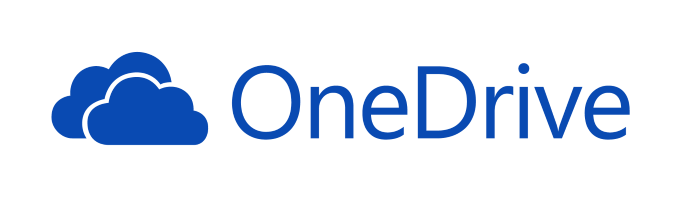
Как AutoSave Word Documents в OneDrive
Microsoft Word может интегрироваться с OneDrive и автоматически сохранять документы там. Вместо того, чтобы попытаться сделать резервную копию документа, начните свой проект правильный путь с автоматической экономией в облаке. Это не только защищает вас от потери документа, но это значит, что вы можете получить доступ к нему из любого места
Следуйте этим шагам, чтобы автоматически сохранить документы Word в OneDrive:
- С открытым документом перейдите к File > Save As
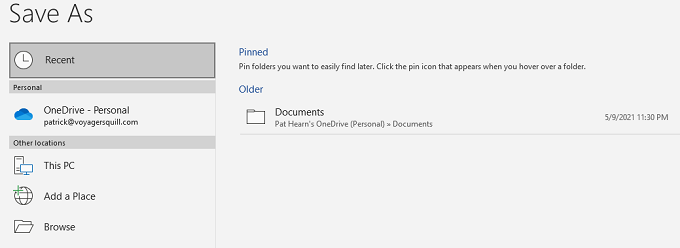
- Select OneDrive и подпапка, в которой вы хотите сохранить документ
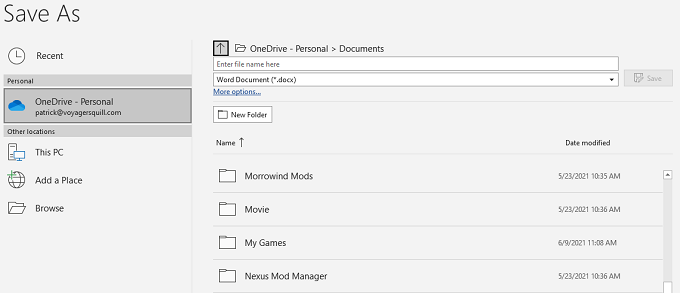
- Select Save
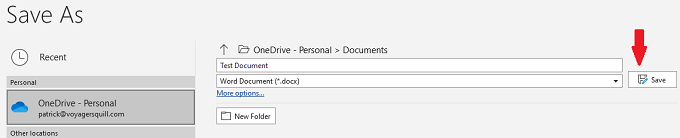
- В Word document, помешайте Autosave в положение на позиции
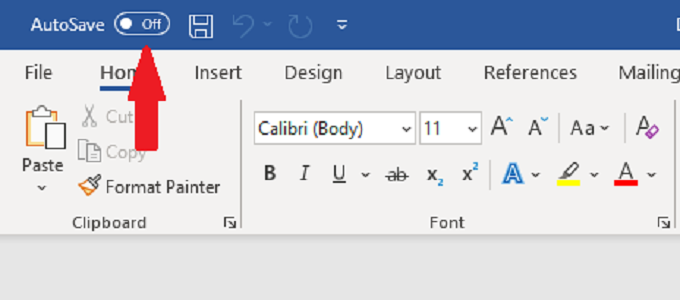
Когда вы сохраняете документ на OneDrive, он автоматически включает в себя Autosave. Однако, если у вас есть документ, который еще не сохранен на OneDrive, и вы включите Autosave, он предложит вам выбрать папку
Select OneDrive На экране, который, по-видимому, автоматически начнет резервную копию вашего документа на OneDrive
Как автоматически создавать резервную копию Word Document в OneDrive
Следуйте инструкциям ниже, чтобы настроить автоматические резервные копии через OneDrive
- Click OneDrive icon в вашей панели задач (тот, который выглядит как облако)
- Select Help & Settings
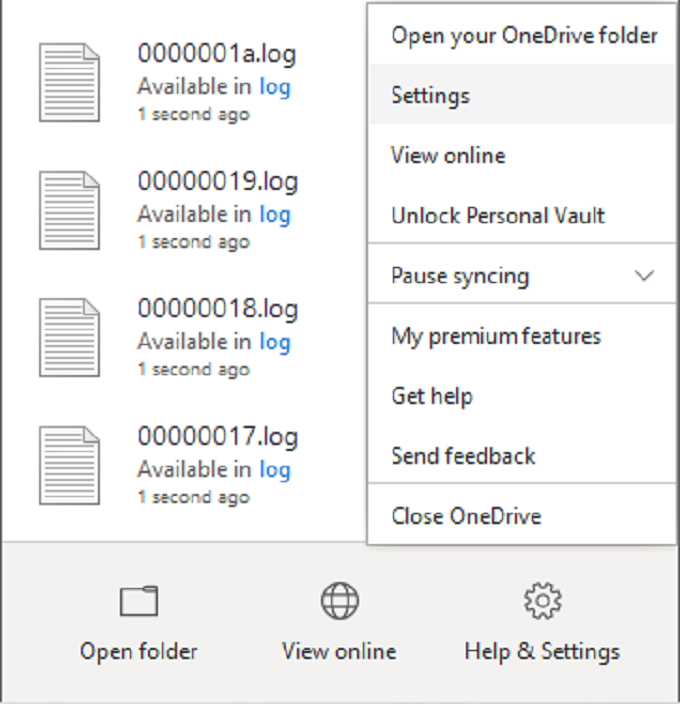
- Выберите Settings > Backup > Manage Backup. Появится новый экран, который позволяет вам выбрать, какие папки вы хотите создать резервную копию
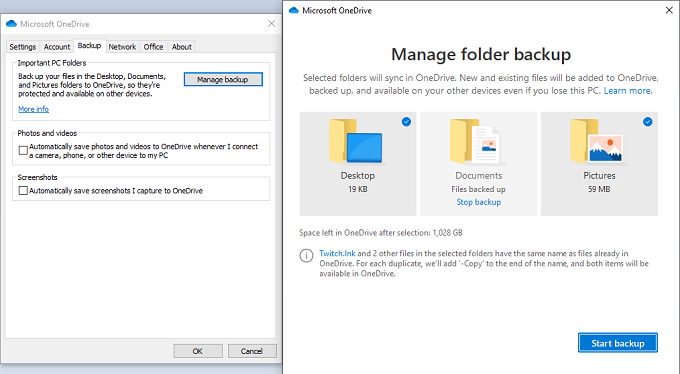
- Выберите папку документов для резервного копирования документов Word.
- Choose Любые другие папки, которые вы хотите создать резервную копию и выбирать Start Backup - все существующие файлы будут храниться в облаке через OneDrive. В зависимости от размера файлов, это может занять некоторое время
OneDrive автоматически синхронизирует файлы по мере их работы. Хотя вы должны быть привычке нажать CTRL + S, чтобы сохранить ваш прогресс, поскольку вы работаете над документом, OneDrive будет периодически загружать самую последнюю версию документа в облако
Save Новые документы Word в Documents folder, или они не будут автоматически поддерживаться автоматически
Вы можете проверить статус синхронизации, зависающий курсор на значок OneDrive в панели задач. Он покажет текущий прогресс загрузки и времени, которое вам нужно для начальной резервной копии
Как OneDrive Organizes файлы
По умолчанию OneDrive показывает файлы в File Explorer. Если у вас есть более одного OneDrive account, то, как появляются файлы, немного отличается
- После того, как вы зарегистрируетесь в OneDrive и настройте резервную копию, вы можете найти свои файлы в File Explorer в пределах Windows
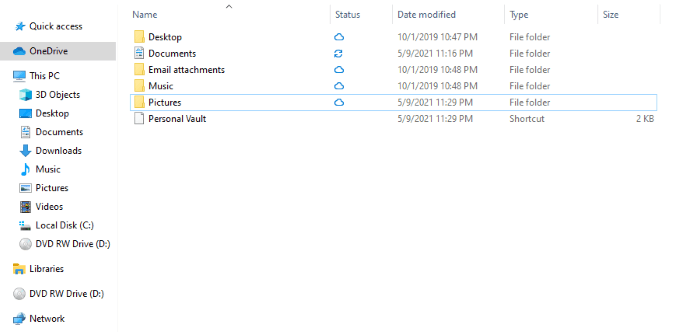
- Click File Explorer icon, а затем выберите OneDrive из списка слева. Вы сможете увидеть каждый документ, изображение или другие файлы, которые вы резервировали с компьютера в OneDrive
- Если вы используете два отдельных OneDrive учетных записей и доступа к ним как на одной машине, файлы появятся с различными схемами именования
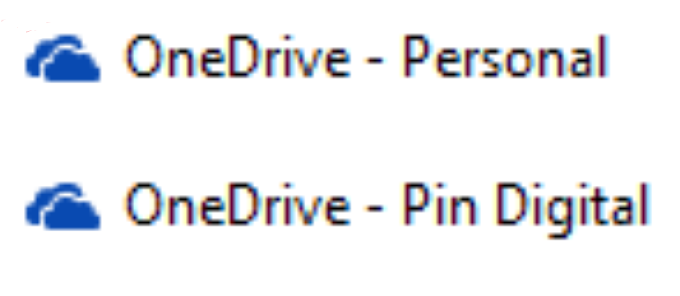
- Вы найдете все ваши личные файлы под OneDrive - личные.
- Все остальные файлы - для работы или школы - появятся под OneDrive - компания / школьство
Как скачать файлы из OneDrive
Если худшее происходит, и вы теряете доступ к компьютеру (или вы случайно удалите file and need, чтобы повторно загрузить его из облака), легко сделать
- Перейти к OneDrive.live.com and sign в вашем аккаунте. Затем вы увидите каждый файл, который вы сохранили на свой аккаунт OneDrive
- Выберите файл, а затем посмотрите на верхнюю часть экрана. Вы увидите икону и слово Download
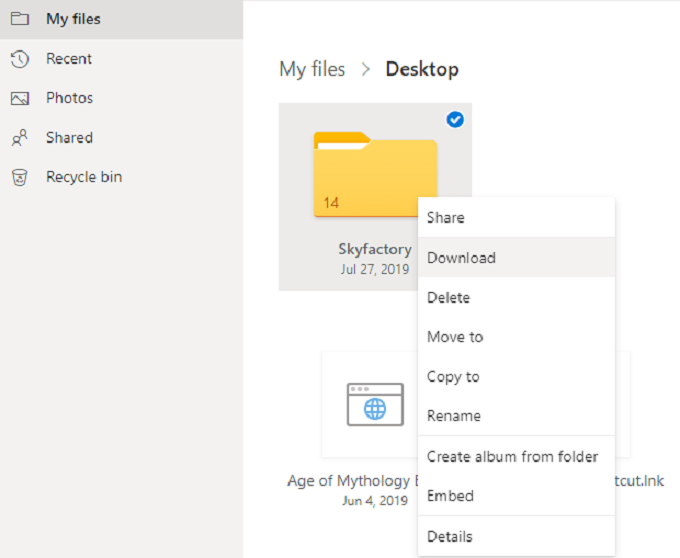
- Click Этот значок, чтобы сохранить файл на машину, на котором вы находитесь
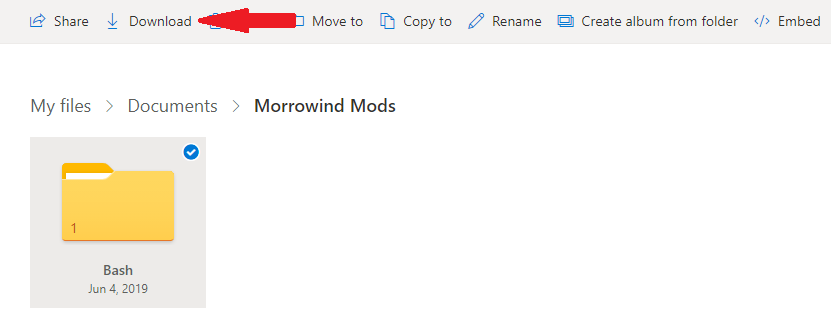
- Этот же метод работает, если вам нужно скачать всю папку
OneDrive Offers Automatic Protection
Hard Диски проваливаются. Компьютеры украдены. Включите автоматические резервные копии на OneDrive и найдите время, чтобы понять, как работает программа. Тогда вы можете дышать легко знать, что ваш важный важный документы Word и другие данные защищены
Related posts
Добавить титульную страницу в документ Word
Как вставить подпись в документ Microsoft Word
Как создать поздравительную открытку с помощью MS Word
Как добавить или удалить Comments в Word
Как использовать слияние в Word для создания писем, этикеток и конвертов
Полное руководство по восстановлению поврежденного или поврежденного файла Word
Как создать и использовать автотекст в Microsoft Word
Как восстановить документ Word
7 лучших надстроек Microsoft Word
Как сделать гистограмму в Excel
15 советов и приемов PowerPoint, которые помогут улучшить ваши презентации
Верните текст Caps Lock обратно в обычный текст в MS Word
Просмотр и вставка даты последнего изменения документа в документ Word
Как преобразовать документ Word в PDF
Используйте Format Painter в Word для копирования и вставки форматирования
9 способов открыть документ Word без Word
Проверьте все гиперссылки в документе MS Word за считанные секунды
Как сделать альбомную ориентацию на одну страницу в Word
Как показать метки форматирования в Word
Быстро добавить оглавление в документ Word